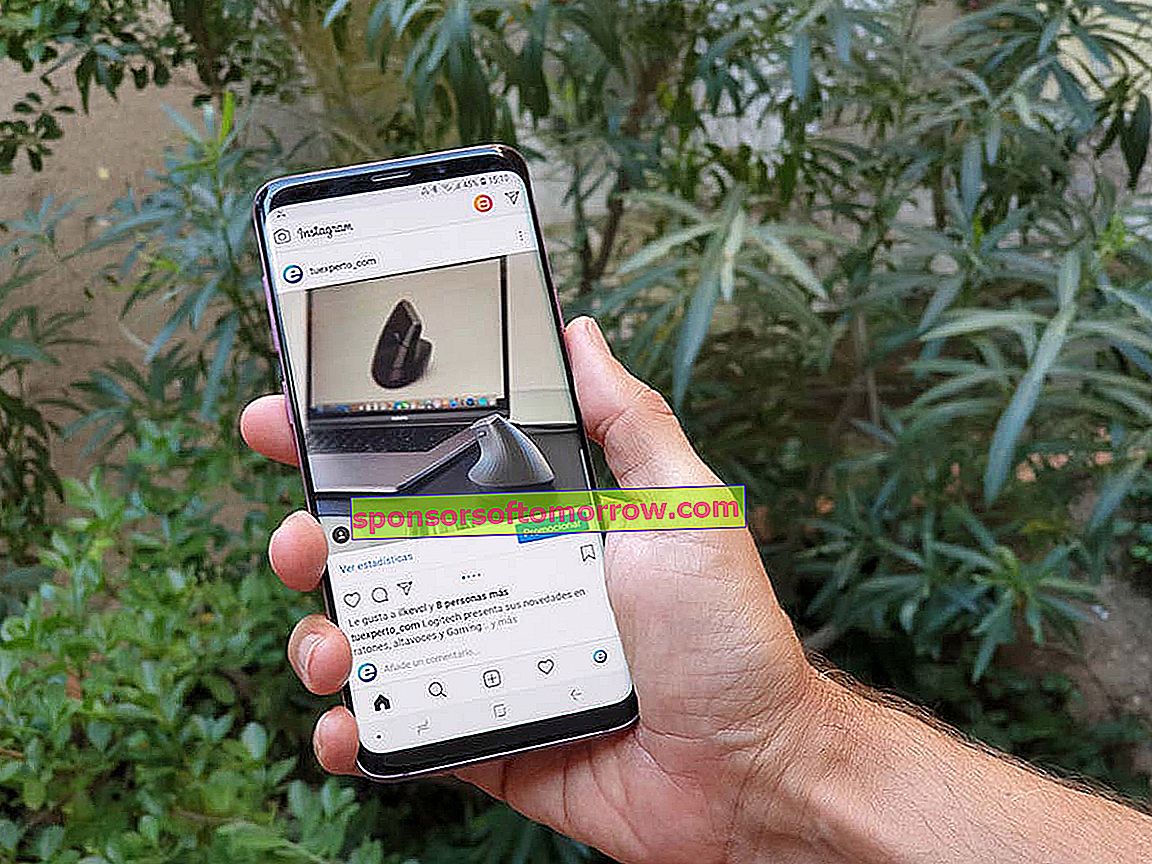
Прямая трансляция Instagram с нашего компьютера - это то, что сегодня невозможно сделать через веб-версию платформы. По этой причине мы вынуждены прибегать к сторонним инструментам для трансляции в Instagram с ПК, независимо от того, используете ли вы Windows, Mac OS X или Linux. На этот раз мы собрали шаги и программы, необходимые для прямой трансляции в Instagram с компьютера .
Прежде всего, загрузите OBS Studio, чтобы захватить изображение с вашего компьютера.
С вашего компьютера, веб-камеры или профессиональной камеры, которую мы подключили к оборудованию. OBS Studio поможет нам отправить изображение с любой настольной системы на серверы Instagram. Мы можем скачать его совершенно бесплатно по следующей ссылке:
- Скачать OBS Studio
После того, как мы установили его на свой компьютер, нам нужно будет применить ряд параметров, чтобы адаптировать формат вещания к формату, поддерживаемому Instagram . Помните, что приложение ориентировано вертикально, поэтому нам придется адаптировать ширину и высоту изображения к конкретным размерам.
Настроить OBS для адаптации формата трансляции в Instagram
Открыв OBS Studio на нашем компьютере, мы нажмем кнопку «Настройки», которая находится на нижней панели управления. Затем мы перейдем в раздел Видео и установим следующее разрешение в параметрах Базовое разрешение (холст) и Выходное разрешение (масштабированное) :
- 750 × 1334
Следующее, что нам нужно сделать, это установить значение 30 в разделе Common FPS Values . Это число может быть изменено в зависимости от окончательного качества, которое мы хотим назначить трансляции, хотя в целом Instagram автоматически уменьшает количество кадров в секунду.

У нас есть все готово для начала трансляции с компьютера. Последним шагом будет создание сцены через одноименный раздел для назначения источника трансляции. Просто нажмите кнопку + в разделе «Сцены», чтобы создать новый. Чтобы добавить источник выбросов, мы повторим тот же процесс в разделе «Источники».
В этом разделе мы можем выбрать множество устройств. Если мы хотим повторно передать изображение с экрана компьютера, нам нужно будет выбрать опцию Снимок экрана . Мы также можем выбрать параметр «Устройство захвата видео», если к компьютеру подключено устройство захвата или веб-камера, или даже отметить два параметра одновременно.
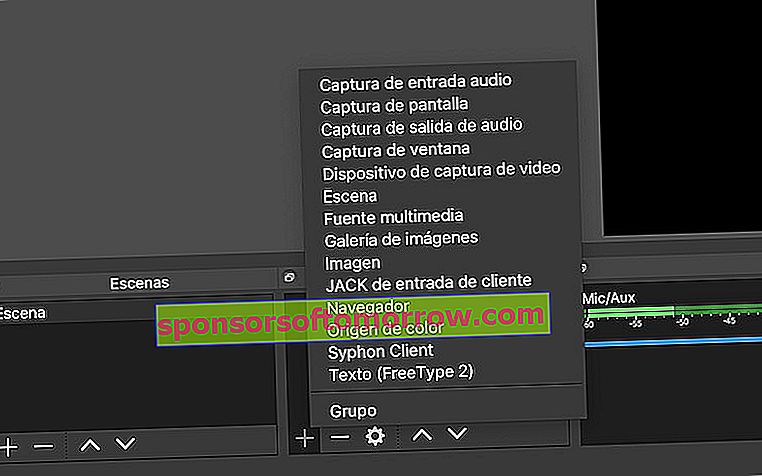
Какой бы вариант мы ни выбрали, нам придется изменить размер финального экрана видео, поскольку размеры ограничены самим форматом Instagram. Точно так же рекомендуется повернуть изображение на 90º, чтобы адаптировать его к горизонтальному формату и, таким образом, использовать максимальную диагональ трансляции, чего мы можем добиться, щелкнув правой кнопкой мыши на источнике и выбрав параметр «Преобразовать».
Instafeed.me, сайт, который позволяет нам направлять в Instagram
Как мы уже упоминали ранее, Instagram не разрешает прямую рекламу со своего веб-сайта. По этой причине мы вынуждены использовать сторонние страницы.
К сожалению, большинство этих страниц платные. Instafeed.me - один из немногих сайтов, предлагающих бесплатный пробный период из пяти трансляций. Как только мы пройдем эти вопросы, нам придется подписаться на план платежей, который в настоящее время составляет 1 доллар за прямую реализацию, что составляет около 90 евроцентов по обменному курсу.
Еще один аспект, который мы должны принять во внимание, заключается в том, что нам нужно будет ввести данные нашей учетной записи Instagram , как имя пользователя, так и пароль. Каждый решает доверять Интернету или нет, хотя ответственные лица гарантируют, что они никогда не будут использовать наши учетные данные в коммерческих целях.
На tuexperto.com мы рекомендуем использовать дополнительную учетную запись, чтобы избежать проблем в будущем . Стоит сказать, что все сервисы, с которыми мы консультировались, требуют такой информации, которая, с другой стороны, необходима для связи с Instagram.
После регистрации в Instafeed в сети появится панель, аналогичная той, что представлена на изображении ниже.
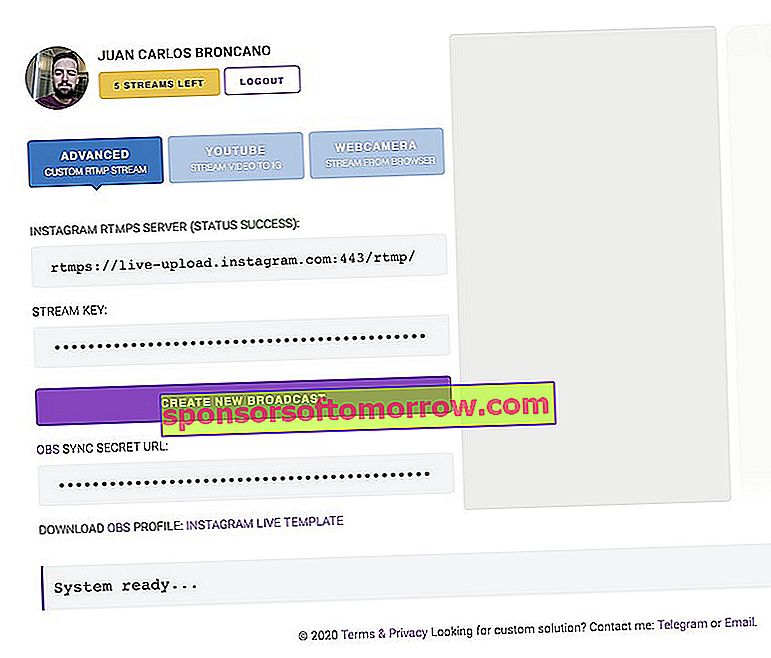
Чтобы создать новую трансляцию, нажмите кнопку «Создать новую трансляцию». Интернет автоматически создаст буквенно-цифровой ключ вместе с адресом сервера, который нам нужно будет настроить в OBS Studio, как мы увидим ниже.
С этого момента интернет уже будет транслироваться в Instagram , при отсутствии подключения OBS Studio к Instagram через Instafeed.me. Мы можем проверить это, войдя в нашу учетную запись Instagram. Конечно, изображения для показа не будет, пока мы не закончим настройку программы.
Подключите Instafeed.me к OBS STudio для прямой трансляции с вашего ПК
Чтобы подключить OBS к Instafeed, нам нужно вернуться в раздел настроек OBS Studio. Оказавшись внутри, мы перейдем в раздел Emission и настроим его следующим образом:
- Сервис : Custom ...
- Сервер : адрес сервера, предоставленный Instafeed.me (обычно rtmps: //live-upload.instagram.com: 443 / rtmp /).
- Ключ реле - Ключ предоставлен Instafeed.me.
Когда все настроено, мы закроем преимущество настроек и, наконец, нажмем Начать передачу . В прямом эфире будет автоматически транслироваться контент с нашего компьютера, который мы даже можем изменять в режиме реального времени.
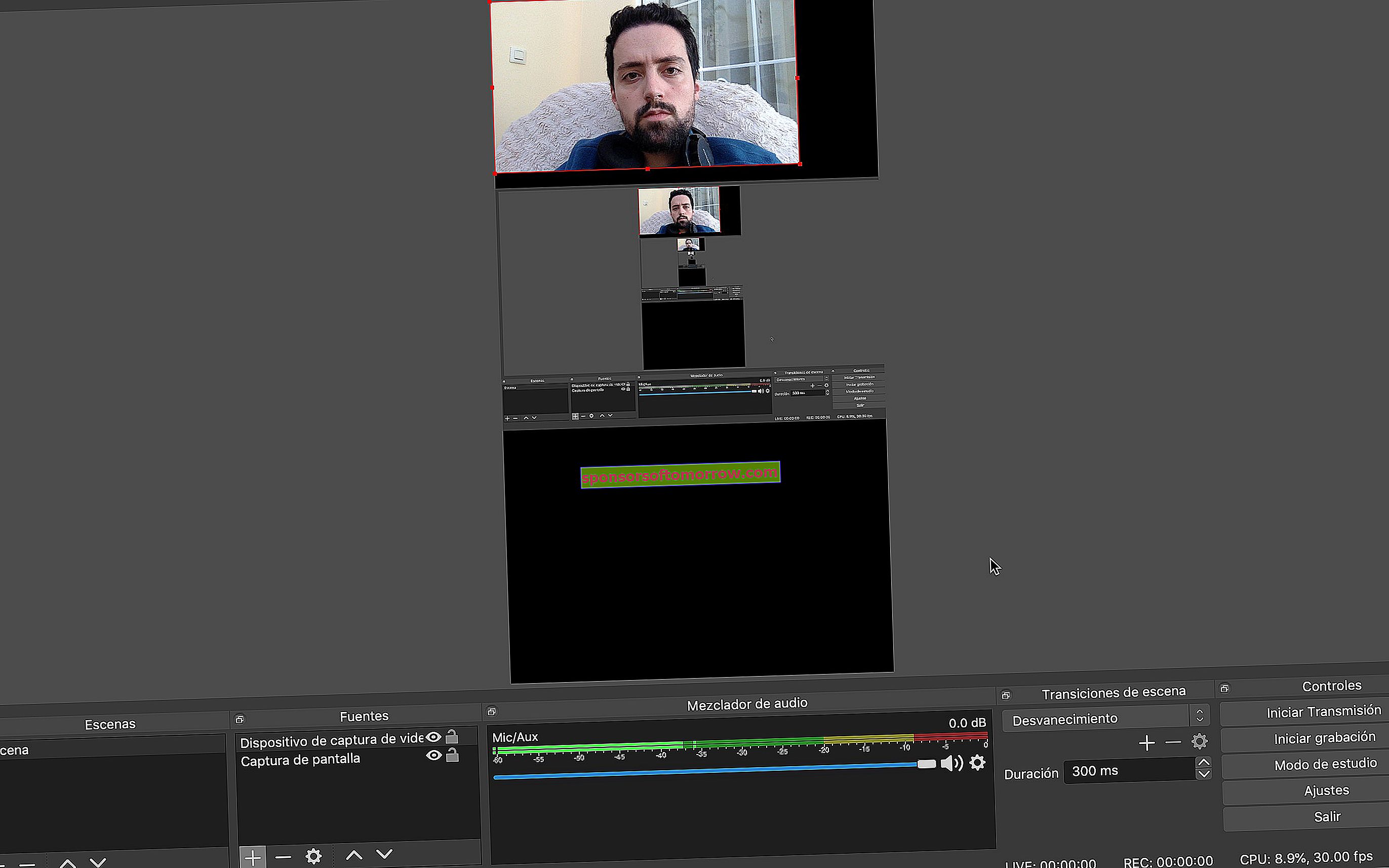
Так будет выглядеть прямая трансляция в Instagram. Мы можем убирать экраны, изменять их размер и размещать по своему усмотрению в реальном времени. Все изменения будут применены в реальном времени.
Чтобы остановить трансляцию, нам нужно сначала щелкнуть «Остановить передачу» в OBS Studio, а затем на веб-сайте Instafeed.me . В противном случае трансляция будет продолжаться, хотя она будет ограничена отображением только пустого изображения. С этого же веб-сайта мы также можем отключить живые комментарии и даже загрузить настраиваемые шаблоны OBS.